
Come trasferire i contatti da iPhone a computer senza iTunes (PC/ Mac )?

Se hai appena aggiunto una serie di contatti al tuo iPhone e desideri salvarli sul tuo computer, come backup o per condividerli, ci sono alcuni semplici modi per farlo.
Sebbene iTunes sia lo strumento ufficiale di sincronizzazione dei dati per PC Windows di Apple, molte persone lo trovano confuso e frustrante da utilizzare. È lento, i passaggi non sono chiari e spesso vengono visualizzati errori di iTunes senza motivo.
Allora qual è il modo più semplice per trasferire i contatti da iPhone al computer senza iTunes? Ecco alcune opzioni migliori che puoi provare.
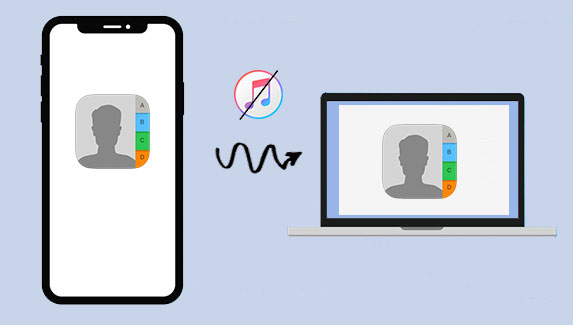
Molte persone trovano iTunes limitante perché ti consente di trasferire solo tutti i tuoi contatti o un intero gruppo contemporaneamente. Se desideri semplicemente spostare uno o due contatti o gestirli più liberamente tra il tuo iPhone e il computer, avrai bisogno di un'opzione migliore. Coolmuster iOS Assistant è un'ottima scelta.
Questo strumento semplifica lo spostamento e il backup dei dati del tuo iPhone , inclusi i contatti. Con pochi clic puoi salvare in tutta sicurezza i contatti che ti servono o copiarli sul tuo computer, senza alcun problema.
Caratteristiche principali dell'Assistente iOS Coolmuster :
Per trasferire i contatti iPhone sul computer utilizzando l'Assistente iOS , scarica, installa e avvia Coolmuster iOS Assistant sul tuo computer, quindi potresti seguire i passaggi seguenti per esportare i contatti iPhone senza iTunes.
Come esportare selettivamente i contatti dell'iPhone sul computer senza iTunes:
01 Utilizzare un cavo USB per collegare l'iPhone al computer Windows. Nella finestra pop-up visualizzata, consenti al computer di accedere ai file e alle cartelle del telefono.

02 Dal menu a sinistra dell'interfaccia del programma, aprire la cartella "Contatti" e selezionare i contatti che si desidera spostare.
03 Premi il pulsante "Esporta" dal menu in alto per esportare i contatti selezionati sul computer.

Esercitazione video:
Non sai come sincronizzare i contatti dal Mac all'iPhone? Questo articolo presenta 4 modi per farlo. Continua a leggere e trova il modo più semplice.
Come sincronizzare i contatti dal Mac all'iPhone in 4 semplici modiSe desideri copiare i contatti del tuo iPhone sul tuo computer utilizzando iCloud, segui questi passaggi. Questo metodo ti consente di spostare i contatti in modalità wireless, ma richiede un po' più di tempo e una buona connessione Wi-Fi. Non è veloce come usare Coolmuster iOS Assistant, ma funziona se non vuoi utilizzare software aggiuntivo.
Ecco come importare i contatti da iPhone al computer utilizzando iCloud:
1. Sul tuo iPhone, apri Impostazioni. Tocca il tuo nome in alto, quindi scegli iCloud. Attiva l'opzione "Contatti" in modo che i tuoi contatti si sincronizzino su iCloud.
2. Sul tuo computer, apri qualsiasi browser web e vai su iCloud.com. Accedi utilizzando lo stesso ID Apple che usi sul tuo iPhone.
3. Dopo aver effettuato l'accesso, fare clic su "Contatti". Lì vedrai tutti i contatti del tuo iPhone. Puoi fare clic su un contatto alla volta o tenere premuto Maiusc o Ctrl per selezionarne altri. Se desideri selezionarli tutti, fai clic sulla piccola icona a forma di ingranaggio nell'angolo e scegli "Seleziona tutto".
4. Fai di nuovo clic sull'icona a forma di ingranaggio e scegli "Esporta vCard". Il tuo browser inizierà a scaricare un file con i tuoi contatti. Una volta salvato, hai copiato con successo i contatti del tuo iPhone sul tuo computer.

Vuoi sincronizzare i contatti di Outlook con un iPhone? Se non hai idea di come realizzarlo, leggi questa guida. Ti indicherà 5 semplici metodi e potrai trasferire i tuoi contatti di Outlook direttamente sul tuo iPhone.
Come sincronizzare i contatti di Outlook con iPhone [5 approcci]Se hai solo bisogno di spostare uno o due contatti, un modo rapido è inviarteli via email e salvarli sul tuo computer. Ma se desideri trasferire più o tutti i tuoi contatti contemporaneamente, consulta la Parte 1 per un metodo più veloce che ti consenta di fare tutto in una volta.
1. Apri l'app Telefono sul tuo dispositivo.
2. Apri i contatti e seleziona il contatto che desideri trasferire sul computer.
3. Scorri verso il basso e trova l'opzione "Condividi contatto".
4. Fare clic sull'opzione "Posta".
5. Inserisci il tuo indirizzo email e invia il contatto al tuo indirizzo email.
6. Apri la tua email sul computer, scarica l'allegato e salvalo.

Come risolvere il problema con la scomparsa delle email dall'iPhone? Fai clic sul collegamento seguente e scoprirai i motivi e le soluzioni per risolvere il problema della scomparsa delle e-mail su iPhone:
L'e-mail scompare dall'iPhone, come risolverlo?AirDrop è una pratica funzionalità che ti consente di inviare in modalità wireless cose come foto, documenti e contatti tra dispositivi Apple. Funziona bene quando desideri inviare un solo contatto dal tuo iPhone al tuo Mac . Ma se hai molti contatti da condividere, potrebbe non essere il metodo migliore.
AirDrop è disponibile solo sui dispositivi Apple, quindi questo metodo funzionerà solo se utilizzi un Mac . Innanzitutto, dovrai attivare AirDrop sia sul tuo iPhone che sul Mac .
Sul tuo iPhone:

Sul tuo Mac :

Assicurati che il tuo iPhone e il tuo Mac siano sulla stessa rete Wi-Fi e vicini l'uno all'altro.
Ora, per inviare un contatto dal tuo iPhone al tuo Mac :
1. Apri l'app Contatti sul tuo iPhone.
2. Scegli il contatto che desideri inviare.
3. Tocca "Condividi contatto", quindi scegli AirDrop.

4. Tocca il nome del tuo Mac quando viene visualizzato.
5. Sul tuo Mac verrà visualizzato un popup che ti chiederà se desideri accettare il contatto. 6. Tocca Accetta e il contatto verrà salvato sul tuo Mac .
I contatti sono una delle cose più importanti sul tuo telefono. Ti aiutano a rimanere in contatto con familiari, amici e colleghi. Ecco perché è intelligente mantenerli aggiornati, nel caso in cui qualcosa vada storto.
Ora che hai imparato come spostare i contatti dell'iPhone sul computer, è molto più semplice tenerli al sicuro. Con una copia salvata su un altro dispositivo, non dovrai più preoccuparti di perderli.
Articoli correlati:
Come trasferire i contatti dall'iPhone alla scheda SIM [2 modi]
Come trasferire i contatti tra Android e iPhone?
Come eliminare definitivamente i contatti iPhone contemporaneamente?





